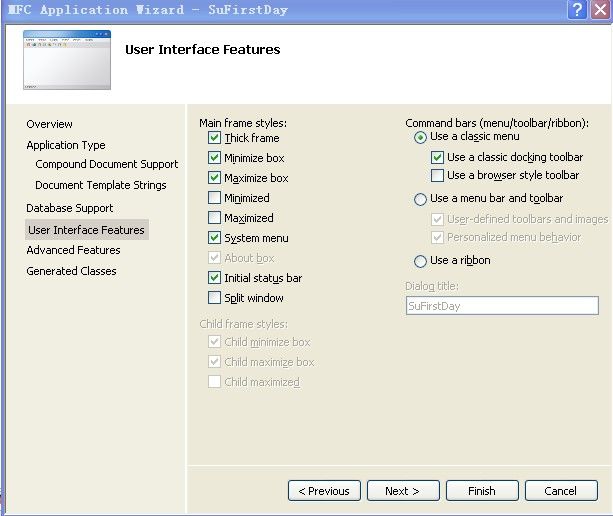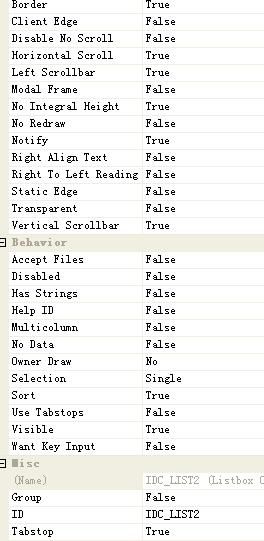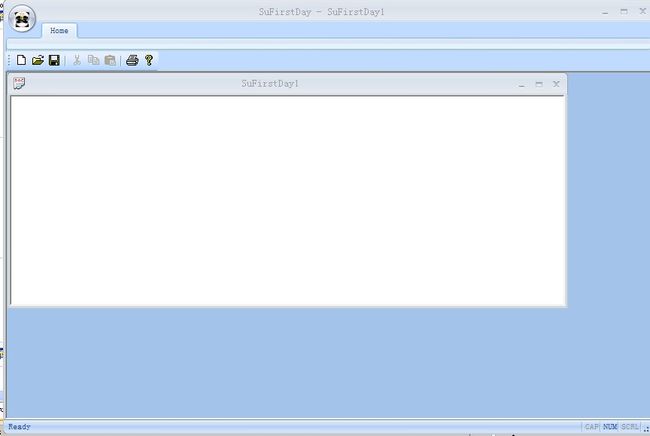VC++2008 初体验(-)
突然发现VC++2008 Feature Pack 的Release版本已经发布了,Beta版的早已经安装,不过没有用过。。。Release版本的要比Beta的容易安装的多,而且还快。。
呵,现在开始体验一下新功能,主要参照帮助文档.
一
1,打开VC2008,新建MFC Application工程 输入名称SuFirstDay,点OK,
2,再点一下Application Type 。
MFC默认已经给你选择了新的功能,像Office2007 类型什么的。既然我们要体验新功能,那么咱们就得恢复到只有最普通功能的界面。
所以把Project style 选MFC Standard选项
Visual style and colors -> Windows Native/Default
去掉Enable visual style switching
最终如下图一
图表 1
3,点击User Interface Features
Command bars 选择 Use a classic menu并且选择Use a classic docking toolbar.
如图表2
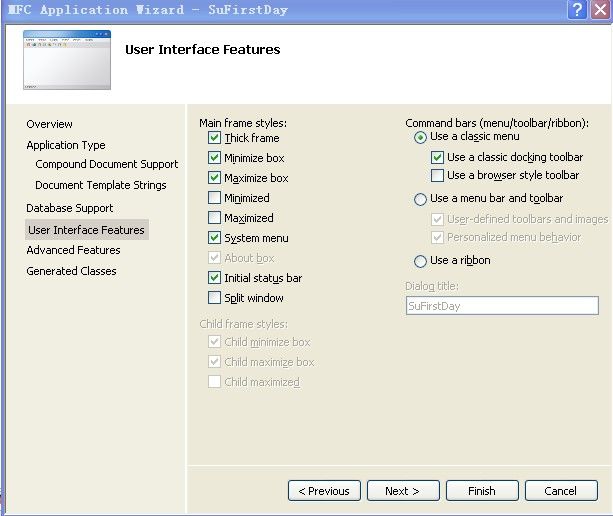 图表 2
图表 2
4, 其它一切默认, 点Finish
点Debug开始运行,让我们先看一下最初的界面样子(呵,老样子)
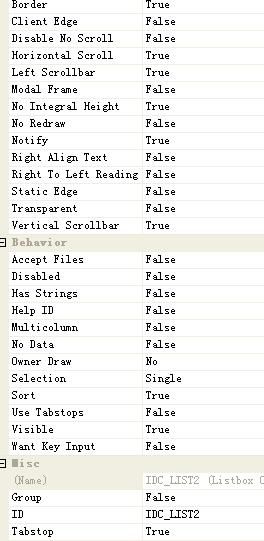 图表 3
图表 3
二, 好了,接下来我们可以开始新的征程了,相信大家都很急吧…,不用着急,慢慢来
心急吃不了热豆腐.
1, 在stdafx.h 中加入下句,原因看注释
 #include
<
afxcontrolbars.h
>
//
MFC support for ribbons and control bars
#include
<
afxcontrolbars.h
>
//
MFC support for ribbons and control bars


2, 打开ChildFrm.h 和ChildFrm.cpp文件
将CChildFrame的父类CMDIChildWnd改成CMDIChildWndEx,同理将ChildFrm.cpp中的出现的CMDIChildWnd都改成CMDIChildWndEx.
3,打开SuFirstDay.h和SuFirstDay.cpp文件
a ,将CSuFirstDayApp的父类CWinApp改成CWinAppEx,同理修改SuFirstDay.cpp文件中出现的CWinApp改为CWinAppEx(看仔细了,别少修改了);
b, 将 BOOL CSuFirstDayApp::InitInstance()中的
SetRegistryKey(_T("Local AppWizard-Generated Applications"));
改为
 SetRegistryKey(_T(
"
MFCNext/Samples/Scribble2
"
));
SetRegistryKey(_T(
"
MFCNext/Samples/Scribble2
"
));

 SetRegistryBase (_T(
"
Settings
"
));
SetRegistryBase (_T(
"
Settings
"
));


4,打开MainFrm.h和MainFrm.cpp文件
一,同上面一样把出现的CMDIFrameWnd 都改为 CMDIFrameWndEx
二,在MainFrm.h中增加三个成员变量
 //
Ribbon bar for the application
//
Ribbon bar for the application

 CMFCRibbonBar m_wndRibbonBar;
CMFCRibbonBar m_wndRibbonBar;

 //
The application button for the ribbon
//
The application button for the ribbon

 CMFCRibbonApplicationButton m_MainButton;
CMFCRibbonApplicationButton m_MainButton;

 //
Ribbon panel icons
//
Ribbon panel icons

 CMFCToolBarImages m_PanelImages;
CMFCToolBarImages m_PanelImages;



 并且修改原来的
并且修改原来的

 CToolBar 和CStatusBar 类为
CToolBar 和CStatusBar 类为

 CMFCToolBar 和 CMFCStatusBar
CMFCToolBar 和 CMFCStatusBar


三,修改CMainFrame::OnCreate(LPCREATESTRUCT lpCreateStruct)函数
最终函数代码如下
 int
CMainFrame::OnCreate(LPCREATESTRUCT lpCreateStruct)
int
CMainFrame::OnCreate(LPCREATESTRUCT lpCreateStruct)


 ...
{
...
{

 if (CMDIFrameWndEx::OnCreate(lpCreateStruct) == -1)
if (CMDIFrameWndEx::OnCreate(lpCreateStruct) == -1)

 return -1;
return -1;

 CMFCVisualManager::SetDefaultManager (RUNTIME_CLASS (CMFCVisualManagerOffice2007));
CMFCVisualManager::SetDefaultManager (RUNTIME_CLASS (CMFCVisualManagerOffice2007));

 CMFCVisualManagerOffice2007::SetStyle(CMFCVisualManagerOffice2007::Office2007_LunaBlue);
CMFCVisualManagerOffice2007::SetStyle(CMFCVisualManagerOffice2007::Office2007_LunaBlue);


 if (!m_wndRibbonBar.Create(this))
if (!m_wndRibbonBar.Create(this))


 ...{
...{

 return -1; //Failed to create ribbon bar
return -1; //Failed to create ribbon bar

 }
}



 m_PanelImages.SetImageSize(CSize(16,16));
m_PanelImages.SetImageSize(CSize(16,16));

 m_PanelImages.Load(IDB_BITMAP3);
m_PanelImages.Load(IDB_BITMAP3);

 // Initialize the application button
// Initialize the application button

 m_MainButton.SetImage (IDB_BITMAP4);
m_MainButton.SetImage (IDB_BITMAP4);

 m_MainButton.SetToolTipText (_T("File"));
m_MainButton.SetToolTipText (_T("File"));

 m_MainButton.SetText (_T(" f"));
m_MainButton.SetText (_T(" f"));

 // Attach the application button to the ribbon
// Attach the application button to the ribbon

 m_wndRibbonBar.SetApplicationButton(&m_MainButton, CSize(45,45));
m_wndRibbonBar.SetApplicationButton(&m_MainButton, CSize(45,45));





 CMFCRibbonMainPanel* pMainPanel = NULL;
CMFCRibbonMainPanel* pMainPanel = NULL;

 pMainPanel = m_wndRibbonBar.AddMainCategory (_T("File"), IDB_BITMAP2, IDB_BITMAP1);
pMainPanel = m_wndRibbonBar.AddMainCategory (_T("File"), IDB_BITMAP2, IDB_BITMAP1);

 pMainPanel->Add (new CMFCRibbonButton (
pMainPanel->Add (new CMFCRibbonButton (

 ID_FILE_NEW, _T("&New"), 0, 0));
ID_FILE_NEW, _T("&New"), 0, 0));

 pMainPanel->Add (new CMFCRibbonButton (ID_FILE_OPEN, _T("&Open..."), 1, 1));
pMainPanel->Add (new CMFCRibbonButton (ID_FILE_OPEN, _T("&Open..."), 1, 1));

 pMainPanel->Add (new CMFCRibbonButton (ID_FILE_CLOSE, _T("&Close"), 5, 5));
pMainPanel->Add (new CMFCRibbonButton (ID_FILE_CLOSE, _T("&Close"), 5, 5));

 pMainPanel->Add (new CMFCRibbonButton (ID_FILE_SAVE, _T("&Save"), 2, 2));
pMainPanel->Add (new CMFCRibbonButton (ID_FILE_SAVE, _T("&Save"), 2, 2));

 pMainPanel->Add (new CMFCRibbonButton (ID_FILE_SAVE_AS, _T("Save &As..."), 3, 3));
pMainPanel->Add (new CMFCRibbonButton (ID_FILE_SAVE_AS, _T("Save &As..."), 3, 3));

 CMFCRibbonButton* pBtnPrint = new CMFCRibbonButton (ID_FILE_PRINT, _T("&Print"), 4, 4);
CMFCRibbonButton* pBtnPrint = new CMFCRibbonButton (ID_FILE_PRINT, _T("&Print"), 4, 4);

 pBtnPrint->AddSubItem (new CMFCRibbonLabel (_T("Preview and print the document")));
pBtnPrint->AddSubItem (new CMFCRibbonLabel (_T("Preview and print the document")));

 pBtnPrint->AddSubItem (new CMFCRibbonButton (ID_FILE_PRINT, _T("&Print"), 4, 4, TRUE));
pBtnPrint->AddSubItem (new CMFCRibbonButton (ID_FILE_PRINT, _T("&Print"), 4, 4, TRUE));

 pBtnPrint->AddSubItem (new CMFCRibbonButton (ID_FILE_PRINT_DIRECT, _T("&Quick Print"), 7, 7, TRUE));
pBtnPrint->AddSubItem (new CMFCRibbonButton (ID_FILE_PRINT_DIRECT, _T("&Quick Print"), 7, 7, TRUE));

 pBtnPrint->AddSubItem (new CMFCRibbonButton (ID_FILE_PRINT_PREVIEW, _T("Print Pre&view"), 6, 6, TRUE));
pBtnPrint->AddSubItem (new CMFCRibbonButton (ID_FILE_PRINT_PREVIEW, _T("Print Pre&view"), 6, 6, TRUE));

 pBtnPrint->SetKeys (_T("p"), _T("w"));
pBtnPrint->SetKeys (_T("p"), _T("w"));

 pMainPanel->Add (pBtnPrint);
pMainPanel->Add (pBtnPrint);

 pMainPanel->Add (new CMFCRibbonSeparator (TRUE));
pMainPanel->Add (new CMFCRibbonSeparator (TRUE));

 pMainPanel->Add (new CMFCRibbonButton (ID_FILE_CLOSE, _T("&Close"), 5, 5));
pMainPanel->Add (new CMFCRibbonButton (ID_FILE_CLOSE, _T("&Close"), 5, 5));

 pMainPanel->AddRecentFilesList (_T("Recent Documents"));
pMainPanel->AddRecentFilesList (_T("Recent Documents"));

 pMainPanel->AddToBottom (new CMFCRibbonMainPanelButton (ID_APP_EXIT, _T("E&xit"), 8));
pMainPanel->AddToBottom (new CMFCRibbonMainPanelButton (ID_APP_EXIT, _T("E&xit"), 8));



 // Add a "Home" category to the ribbonbar
// Add a "Home" category to the ribbonbar

 CMFCRibbonCategory* pCategory = m_wndRibbonBar.AddCategory(
CMFCRibbonCategory* pCategory = m_wndRibbonBar.AddCategory(

 _T("&Home"), // Category name
_T("&Home"), // Category name

 IDB_BITMAP2, // Category small images (16 x 16)
IDB_BITMAP2, // Category small images (16 x 16)

 IDB_BITMAP1); // Category large images (32 x 32)
IDB_BITMAP1); // Category large images (32 x 32)



 if (!m_wndToolBar.CreateEx(this, TBSTYLE_FLAT, WS_CHILD | WS_VISIBLE | CBRS_TOP | CBRS_GRIPPER | CBRS_TOOLTIPS | CBRS_FLYBY | CBRS_SIZE_DYNAMIC) ||
if (!m_wndToolBar.CreateEx(this, TBSTYLE_FLAT, WS_CHILD | WS_VISIBLE | CBRS_TOP | CBRS_GRIPPER | CBRS_TOOLTIPS | CBRS_FLYBY | CBRS_SIZE_DYNAMIC) ||

 !m_wndToolBar.LoadToolBar(IDR_MAINFRAME))
!m_wndToolBar.LoadToolBar(IDR_MAINFRAME))


 ...{
...{

 TRACE0("Failed to create toolbar ");
TRACE0("Failed to create toolbar ");

 return -1; // fail to create
return -1; // fail to create

 }
}



 if (!m_wndStatusBar.Create(this))
if (!m_wndStatusBar.Create(this))


 ...{
...{

 TRACE0("Failed to create status bar ");
TRACE0("Failed to create status bar ");

 return -1; // fail to create
return -1; // fail to create

 }
}

 m_wndStatusBar.SetIndicators(indicators, sizeof(indicators)/sizeof(UINT));
m_wndStatusBar.SetIndicators(indicators, sizeof(indicators)/sizeof(UINT));



 // TODO: Delete these three lines if you don't want the toolbar to be dockable
// TODO: Delete these three lines if you don't want the toolbar to be dockable

 m_wndToolBar.EnableDocking(CBRS_ALIGN_ANY);
m_wndToolBar.EnableDocking(CBRS_ALIGN_ANY);

 EnableDocking(CBRS_ALIGN_ANY);
EnableDocking(CBRS_ALIGN_ANY);

 DockPane(&m_wndToolBar);//注意这也是修改的,原来是DockToolBar
DockPane(&m_wndToolBar);//注意这也是修改的,原来是DockToolBar

 return 0;
return 0;

 }
}


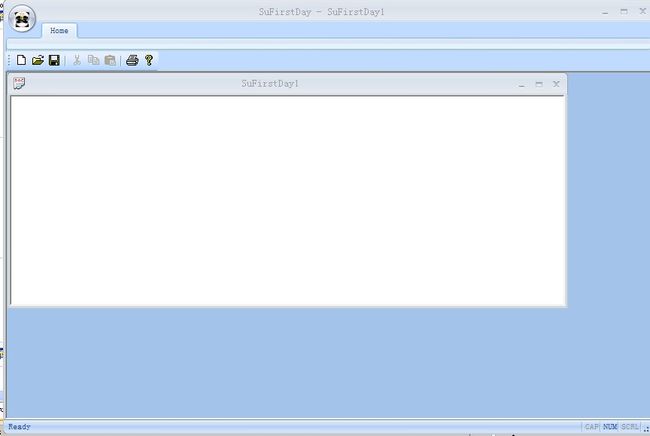 图表 4
图表 4
IDB_BITMAP2, IDB_BITMAP1
是大小为16*16 和32*32的bmp图片
IDB_BITMAP3, IDB_BITMAP4也是。
千万不要用ico图片哦。。(一开始我用了ico的,运行的时候出现错误对话框了)
今天就先到这里吧,对新功能有个新的认识。。。。改天继续学习学习。